- Parte 1. Transferir mensajes de WhatsApp de Android a iPhone con un nuevo número de teléfono
- Parte 2. Mover mensajes de WhatsApp de Android a iPhone usando el correo electrónico
- Parte 3. Forma profesional de transferir datos de Android a iPhone
- Parte 4. Preguntas frecuentes sobre la transferencia de mensajes de WhatsApp de Android a iPhone
Transfiera datos desde iPhone, Android, iOS, computadora a cualquier lugar sin ninguna pérdida.
- Transferir datos de una tarjeta Micro SD a otro Android
- Cómo transferir fotos de un teléfono a otro
- Cómo transferir fotos del viejo teléfono LG a la computadora
- Cómo transferir fotos de un viejo Samsung a otro Samsung
- Transferir contactos de Samsung a iPhone
- Transfiere datos de LG a Samsung
- Transferir datos de la tableta antigua a la nueva
- Transferir archivos de Android a Android
- Transfiere fotos de iCloud a Android
- Transferir notas de iPhone a Android
- Transfiere iTunes Music a Android
Transfiere mensajes de WhatsApp de Android a iPhone
 Publicado por Lisa ou / 31 de marzo de 2022 09:00
Publicado por Lisa ou / 31 de marzo de 2022 09:00 WhatsApp es una aplicación de mensajería que la gente usa principalmente hoy en día. En lugar de usar su aplicación Mensajes predeterminada que necesita que la tarjeta SIM se cargue primero para comunicarse con otros, usando su Wi-Fi o datos móviles en su hogar o en cualquier lugar, pueden enviar mensajes a cualquier persona a través de WhatsApp. Pero, si planea cambiar los dispositivos de Android a iPhone o desea una copia de seguridad de sus mensajes importantes de WhatsApp. Es necesario transferirlos. Afortunadamente, has llegado a este post. Le mostraremos las técnicas más efectivas y excelentes para transferir sus mensajes de WhatsApp sin problemas.
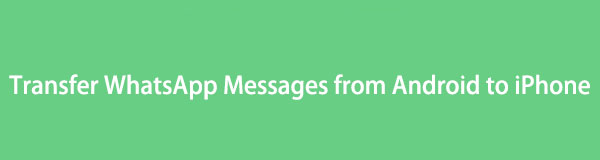

Lista de Guías
- Parte 1. Transferir mensajes de WhatsApp de Android a iPhone con un nuevo número de teléfono
- Parte 2. Mover mensajes de WhatsApp de Android a iPhone usando el correo electrónico
- Parte 3. Forma profesional de transferir datos de Android a iPhone
- Parte 4. Preguntas frecuentes sobre la transferencia de mensajes de WhatsApp de Android a iPhone
Parte 1. Transferir mensajes de WhatsApp de Android a iPhone con un nuevo número de teléfono
Muchas personas temen que si cambian su número de teléfono, ya no accederán a sus mensajes de WhatsApp desde su número anterior. Aparentemente, esto no es cierto. Especialmente si ha realizado una copia de seguridad de sus chats de WhatsApp, puede acceder a ellos incluso si cambia de teléfono o número. Tenga en cuenta que, para que pueda restaurar su copia de seguridad de WhatsApp, debe ingresar el mismo número que utilizó. Así es como puedes hacerlo.
Pasos sobre cómo transferir mensajes de WhatsApp de Android a iPhone con un nuevo número de teléfono:
Paso 1En primer lugar, retire la tarjeta SIM anterior de su teléfono Android con la anterior. Asegúrese de que ambos números sigan funcionando.
Paso 2Después de eso, lanza Whatsapp en su teléfono Android. Ir Ajustes > Mi Cuenta > Cambie el número. Luego, toque el Siguiente del botón.
Paso 3A continuación, ingrese su número de teléfono antiguo y nuevo y toque Continúar. Luego, recibirá un código, ingréselo para confirmar los cambios.
Paso 4Ahora, haga una copia de seguridad de sus chats de WhatsApp en el almacenamiento local desde su nuevo número y muévalo a su dispositivo iPhone. Finalmente, use la misma tarjeta SIM nueva en su iPhone.
Esta es una técnica fácil de Transfiere tus mensajes de WhatsApp de iPhone a Android. Si no planea cambiar su número de teléfono, simplemente desea transferir los mensajes de WhatsApp de su Android a iPhone, la función de chat por correo electrónico de la aplicación es útil.
Transfiera datos desde iPhone, Android, iOS, computadora a cualquier lugar sin ninguna pérdida.
- Mueve archivos entre iPhone, iPad, iPod touch y Android.
- Importar archivos desde iOS a iOS o desde Android a Android.
- Mueva los archivos de iPhone / iPad / iPod / Android a la computadora.
- Guardar archivos de la computadora a iPhone / iPad / iPod / Android.
Parte 2. Mover mensajes de WhatsApp de Android a iPhone usando el correo electrónico
Aunque no puede transferir directamente los mensajes de WhatsApp de Android a iPhone, puede probar el Chat de correo electrónico característica de WhatsApp. Con él, puedes enviar conversaciones desde tu WhatsApp a cualquier contacto y acceder a ellas desde tu iPhone. Seguramente, una de las formas más fáciles pero efectivas de mover sus chats de WhatsApp de su dispositivo Android a iPhone. A continuación se muestra la guía sobre cómo hacer este método.
Pasos sobre cómo mover mensajes de WhatsApp de Android a iPhone usando el correo electrónico:
Paso 1En primer lugar, inicie WhatsApp en su teléfono Android. Luego, seleccione el Whatsapp chat que desea transferir.
Paso 2En segundo lugar, toque los tres puntos en la esquina superior derecha de la pantalla y seleccione Más > Exportar chat > Correo electrónico.
Paso 3Luego, ingrese la dirección de correo electrónico del destinatario o la suya y toque el Enviar icono. Finalmente, inicie sesión en el correo electrónico en su iPhone e intente ver los chats de WhatsApp enviados.
De hecho, es una forma sencilla de mover sus mensajes de WhatsApp de iPhone a Android. Sin embargo, si desea transferir otros datos entre Android, iPhone o computadora, proporcionamos la mejor herramienta profesional que puede hacerlo, y puede pasar a la siguiente parte.
Parte 3. Forma profesional de transferir datos de Android a iPhone
FoneLab HyperTrans es un socio poderoso y perfecto para sus necesidades de transferencia de datos. Puede transferir archivos como fotos, videos, contactos, mensajes, etc., sin mucha molestia a la computadora y entre dispositivos iOS y Android que la usan. No solo eso, también puede ofrecer una forma más rápida de exportar archivos. Con solo unos pocos clics, sus archivos, como mensajes de texto, se transfieren de su Android a su iPhone. Y espera, hay más; es una herramienta segura. Así que ahora puedes descargarlo libremente y disfrutar de sus funciones.
Transfiera datos desde iPhone, Android, iOS, computadora a cualquier lugar sin ninguna pérdida.
- Mueve archivos entre iPhone, iPad, iPod touch y Android.
- Importar archivos desde iOS a iOS o desde Android a Android.
- Mueva los archivos de iPhone / iPad / iPod / Android a la computadora.
- Guardar archivos de la computadora a iPhone / iPad / iPod / Android.
Pasos sobre cómo Transfiere mensajes de texto de Android a iPhone FoneLab HyperTrans:
Paso 1En primer lugar, descargue e instale FoneLab HyperTrans en su computadora. Y ejecútelo después del proceso de instalación.
Paso 2A continuación, conecte sus teléfonos iPhone y Android a la computadora mediante cables USB. Luego, para conectar su dispositivo Android con éxito, siga las Guía de conexión completamente. Y elija su teléfono Android como la fuente del dispositivo.

Paso 3Luego, haga clic en el Mensajes y lo que quieras en el panel izquierdo de la interfaz principal. Espera unos segundos para cargar tus mensajes de texto y comienza a seleccionar las conversaciones que deseas transferir.

Paso 4Luego, haz clic en Exportar a PC icono en la pestaña del menú y qué tipo de archivo desea que se transfieran los mensajes.

Paso 5En este punto, haga clic en el Nombre del iPhone Explorador de archivos ventana que se mostrará y, haga clic en el Seleccionar carpeta botón. ¡Y eso es!

Se trata de compartir archivos de Android a iPhone con FoneLab HyperTrans. Respaldamos sinceramente esta herramienta debido a su capacidad de transferir diferentes archivos además de mensajes de texto de Android, iOS y computadoras. La respuesta completa a sus necesidades y demandas.
Parte 4. Preguntas frecuentes sobre la transferencia de mensajes de WhatsApp de Android a iPhone
Transfiera datos desde iPhone, Android, iOS, computadora a cualquier lugar sin ninguna pérdida.
- Mueve archivos entre iPhone, iPad, iPod touch y Android.
- Importar archivos desde iOS a iOS o desde Android a Android.
- Mueva los archivos de iPhone / iPad / iPod / Android a la computadora.
- Guardar archivos de la computadora a iPhone / iPad / iPod / Android.
1. ¿Cómo transferir mensajes de WhatsApp de Android a iPhone usando Google Drive?
Desafortunadamente, no puede transferir sus mensajes de WhatsApp desde su Android a iPhone con Google Drive simplemente porque estos dos dispositivos tienen sistemas diferentes. Además, el servicio de respaldo que puede usar para su Android es Google Drive, mientras que en un iPhone es iCloud.
2. ¿Cómo transferir mensajes de WhatsApp de Android a iPhone usando Google Drive sin PC?
Si no está permitido compartir mensajes de WhatsApp de Android a iPhone usando Google Drive, tampoco podrá hacerlo en Google Drive sin una PC. En lugar de Google Drive, puede usar los métodos mencionados anteriormente.
3. ¿Puedo transferir chats de WhatsApp desde un dispositivo Android a un iPhone directamente?
Absolutamente no. La forma de pasar los chats de WhatsApp de Android a iPhone ha sido una de las peticiones frecuentes de los usuarios. Sin embargo, esto no se ha resuelto. Sin embargo, puedes probar el FoneLab HyperTrans – la mejor transferencia de archivos de mensajes entre dispositivos iOS y Android.
Para terminar con una explosión, transferir los mensajes importantes de WhatsApp desde su Android a su iPhone no debería ser tan desafiante. Debido a las técnicas en las que puede confiar y que se mencionaron en esta publicación. Pero, el mejor software que recomendamos encarecidamente para transferir otros datos es FoneLab HyperTrans debido a su excelente rendimiento y características. Sin embargo, seguirá siendo su elección.
Además, es un placer escuchar algo de usted. Con mucho gusto lo escucharíamos y recibiríamos. Simplemente escríbalos en la sección de comentarios a continuación.
Transfiera datos desde iPhone, Android, iOS, computadora a cualquier lugar sin ninguna pérdida.
- Mueve archivos entre iPhone, iPad, iPod touch y Android.
- Importar archivos desde iOS a iOS o desde Android a Android.
- Mueva los archivos de iPhone / iPad / iPod / Android a la computadora.
- Guardar archivos de la computadora a iPhone / iPad / iPod / Android.
